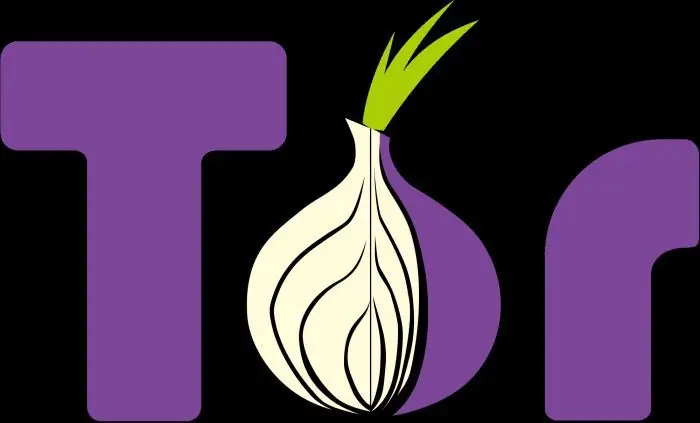Σε gadget για κινητά στην πλατφόρμα Android, από προεπιλογή, είναι εγκατεστημένο είτε ένα πρόγραμμα περιήγησης από τη μηχανή αναζήτησης Google - Chrome, είτε μια αποκλειστική ανάπτυξη από έναν κατασκευαστή ή κάποιον συνεργάτη. Στα περισσότερα υλικολογισμικά, υπάρχει η δυνατότητα εγκατάστασης ενός προγράμματος περιήγησης ιστού τρίτου κατασκευαστή. Με σπάνιες εξαιρέσεις και, κατά κανόνα, σε συσκευές εξαιρετικά προϋπολογισμού, αυτό, δυστυχώς, δεν μπορεί να γίνει.
Παρόμοιο λογισμικό μπορείτε να βρείτε σε σημαντική ποσότητα στο ίδιο "Play Market". Έχει, βέβαια, κάποιες διαφορές του, καθώς και πλεονεκτήματα και μειονεκτήματα. Αλλά αυτό είναι άλλο θέμα. Μας ενδιαφέρει επίσης το γεγονός ότι μετά την εγκατάσταση ενός προγράμματος περιήγησης ιστού τρίτου μέρους, καθίσταται απαραίτητο να αλλάξετε το προεπιλεγμένο πρόγραμμα περιήγησης σε Android.
Οι έμπειροι χρήστες δεν αντιμετωπίζουν προβλήματα με την επίλυση αυτού του προβλήματος. Ενώ οι αρχάριοι αντιμετωπίζουν σοβαρά προβλήματα και αναγκάζονται να εκκινήσουν το πρόγραμμα περιήγησης ιστού με μη αυτόματο τρόπο από τη λίστα των εγκατεστημένων εφαρμογών.
Αντικατάσταση κανονικού προγράμματος περιήγησης ιστού
Λοιπόν, ας προσπαθήσουμε να καταλάβουμε πώς να αλλάξετε το προεπιλεγμένο πρόγραμμα περιήγησης σε "Android" και να το κάνουμεόσο το δυνατόν πιο ανώδυνη τόσο για τον χρήστη όσο και για την κινητή συσκευή. Εξετάστε τους κύριους τρόπους επίλυσης αυτού του προβλήματος και πιθανά προβλήματα.
Ρύθμιση συστήματος
Ένας από τους ευκολότερους τρόπους αλλαγής του προεπιλεγμένου προγράμματος περιήγησης στις σειρές Android 7 και 8 είναι μέσω των ρυθμίσεων αποθέματος. Εάν έχετε εγκαταστήσει κάποιο είδος πρωτότυπου και υπερβολικά εξωτικού κελύφους (γεια σας Meise και Asus), τότε θα πρέπει να μεταβείτε αμέσως στο επόμενο κεφάλαιο.

Πώς να αλλάξετε το προεπιλεγμένο πρόγραμμα περιήγησης σε Android 8 και 7:
- Ανοίξτε "Ρυθμίσεις".
- Κάντε κλικ στην ενότητα "Εφαρμογές και ειδοποιήσεις".
- Σχεδόν στο τέλος βρίσκουμε τη γραμμή "Πρόσθετες ρυθμίσεις" στο αναπτυσσόμενο μενού πατώντας σε αυτήν.
- Εδώ πρέπει να κάνετε κλικ στο στοιχείο "Προεπιλεγμένες εφαρμογές".
- Κάνοντας κλικ στη γραμμή "Πρόγραμμα περιήγησης", θα εμφανιστεί ένα παράθυρο διαλόγου, όπου πρέπει να επιλέξετε το απαιτούμενο πρόγραμμα περιήγησης ιστού.

Σε κάποιο υλικολογισμικό, τα ονόματα των στοιχείων μενού ενδέχεται να αλλάξουν, αλλά τα βήματα παραμένουν ίδια. Εάν αλλάξετε το προεπιλεγμένο πρόγραμμα περιήγησης στο Android με αυτόν τον τρόπο, τότε όταν κάνετε κλικ σε συνδέσμους σε εφαρμογές και άμεσους αγγελιοφόρους, θα εκκινηθεί το επιλεγμένο πρόγραμμα περιήγησης.
Ρυθμίσεις προγράμματος περιήγησης
Πολλά τα μισά προγράμματα περιήγησης ιστού έχουν ενσωματωμένη λειτουργία για τη διαχείριση αυτής της διαδικασίας. Η διαδικασία δεν είναι πιο περίπλοκη από την προηγούμενη, οπότε ακόμη και ένας αρχάριος μπορεί να το χειριστεί. Για να αλλάξετε το προεπιλεγμένο πρόγραμμα περιήγησης σεΤο Android πρέπει να εγκαταστήσει το προϊόν που χρειάζεστε με οποιαδήποτε διαθέσιμη μέθοδο και ακολουθήστε τα παρακάτω βήματα.

Αντικατάσταση κανονικού προγράμματος περιήγησης ιστού:
- Εκκινήστε το πρόγραμμα περιήγησης και ανοίξτε τη γραμμή μενού (συνήθως τρεις κάθετες κουκκίδες ή ένα γρανάζι στην επάνω δεξιά γωνία).
- Στο μενού περιβάλλοντος βρίσκουμε το στοιχείο "Ρυθμίσεις" ή "Επιλογές".
- Σχετικά με το τέλος της λίστας θα πρέπει να είναι η γραμμή "Δημιουργία (επιλογή/ρύθμιση) προεπιλεγμένου προγράμματος περιήγησης".
- Κάντε κλικ σε αυτό το στοιχείο και συμφωνήστε με τη διαδικασία για την αντικατάσταση ενός κανονικού προγράμματος περιήγησης ιστού.
Αξίζει επίσης να σημειωθεί ότι μετά την εγκατάσταση ενός νέου προγράμματος περιήγησης και την εκκίνηση του για πρώτη φορά, μπορεί να γίνει το προεπιλεγμένο εργαλείο περιήγησης στον ιστό. Αυτή η απόφαση υιοθετήθηκε από προϊόντα Mozilla, Yandex και Google.